החל מאקסל 2013, יש באקסל תכונה שנקראת Power Map, ומאז אקסל 2016 התכונה הזו זמינה בכל הגירסאות של אקסל, וגם למנויי Office 365 ( ולא כמו באקסל 2013, שאז התכונה הייתה רק בגירסאות ה-Pro ). התכונה גם החליפה שם, וכעת היא נקראת 3D Maps.
באמצעות 3D Maps ניתן להציג מפות תלת מימדיות, עם אנימציות יפיפיות, וכך, להפוך מידע גיאוגרפי מנתונים יבשים, אל משהו חי, מרהיב עיניים ומשובב נפש (כן! כתבתי “משובב נפש” על אקסל :-) )
הערה : .
אני עובד עם אקסל 2019, יכולים להיות שינויים קטנים אם אתם עובדים עם גירסה אחרת
אז מה צריך כדי להתחיל עם 3D Maps של אקסל ?
כדי ליצור מפה, אנו זקוקים למצרכים הבאים :
- טבלה של נתונים ( הטבלה צריכת להיות מוגדרת בתור טבלת אקסל )
- הנתונים צריכים להכיל עמודות של מיקום גיאוגרפי ( מה שנקרא Lat/Long , כלומר קורדינאטות גיאוגרפיות ) . אל דאגה ! בסרטון אני מראה טריק קטן שמאפשר לשלוף את הקורדינאטות של ישובים בישראל בצורה קלה.
- צריכים חיבור לאינטרנט. כיוון שאקסל מתחבר למנוע המפות של Bing ושולף משם את המפות הרלוונטיות.
איך מייצרים מפה עם 3D Map של אקסל ?
- נסמן את הטבלה
- נלחץ על הוספה ( Insert )
- ואז על 3D Maps
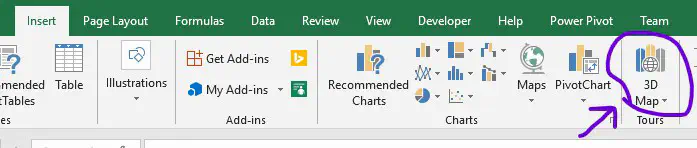
הכפתור להפעלת 3D Maps של Excel
המסך של 3D Maps נפתח בחלון נפרד ( ולא בחלון של אקסל ).
המסך מחולק ל-3 חלקים :
- החלק הימני מכיל הגדרות של השדות, ואיזה “שכבות” של מידע אנחנו רוצים להציג על המפה.
- במרכז המסך מוצגת המפה, עם הנתונים.
- ובצד שמאל, יש אפשרות לקבוע “סצנות” של סרט, במידה והופכים את המפה לסרטון.
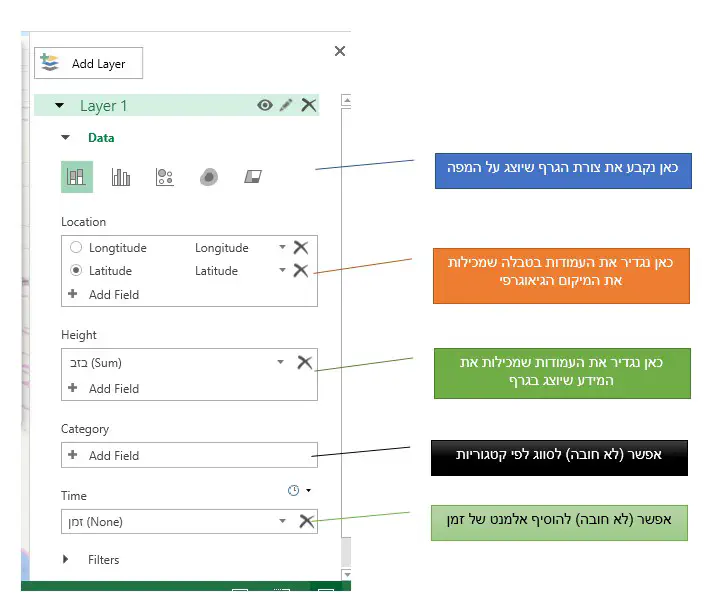
הגדרות המפות ב- 3D Maps של אקסל
הגדרות ב- 3D Maps
בעיקרון, ברוב המקרים, אקסל מזהה לבד את השדות, וכמעט לא צריך לשנות שום דבר בהגדרות (כל הכבוד למיקרוסופט !). יחד עם זאת, נעבור בקצרה על ההגדרות.
- בחלק העליון, אפשר לראות את צורת הגרף שתוצג (עמודות, בועות, ועוד ).
- בשדה המיקום, ( Location ) אפשר לבחור את הצורה בה מוצגים נתונים המיקום בטבלה שלנו (יש מגוון של אפשרויות).
- בשדה ערכים ( Values ) אפשר לבחור את העמודה שמכילה ערכים שיוצגו על המפה.
- בשדה Time זמן , אפשר לבחור את השדה שמציין את מימד הזמן - אם יש כזה בטבלה.
- ולאחר מכן יש אפשרות להגדיר מסננים (אפשר לסנן את המידע)
- והגדרות של צבע, ותבנית הנתונים.
להפוך את המפות לסרטון וידאו מרשים
הגענו לחלק הכי מעניין, ולמען האמת גם הכי פשוט.
בסרגל העליון מוצגים אפשרויות לשתף את המפה, כאשר
- האפשרות הפשוטה היא - לצלם את המפה (עם הנתונים).
- ואפשרות נוספת היא ליצור סרטון .
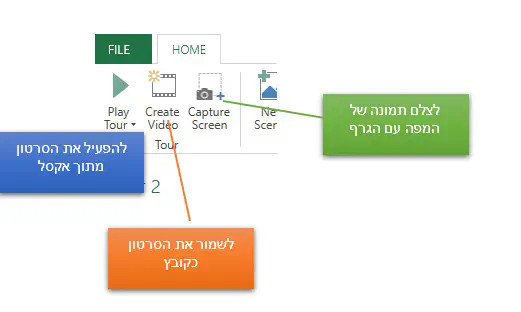
אפשרויות יצוא 3D Maps של Excel
בהצלחה !
